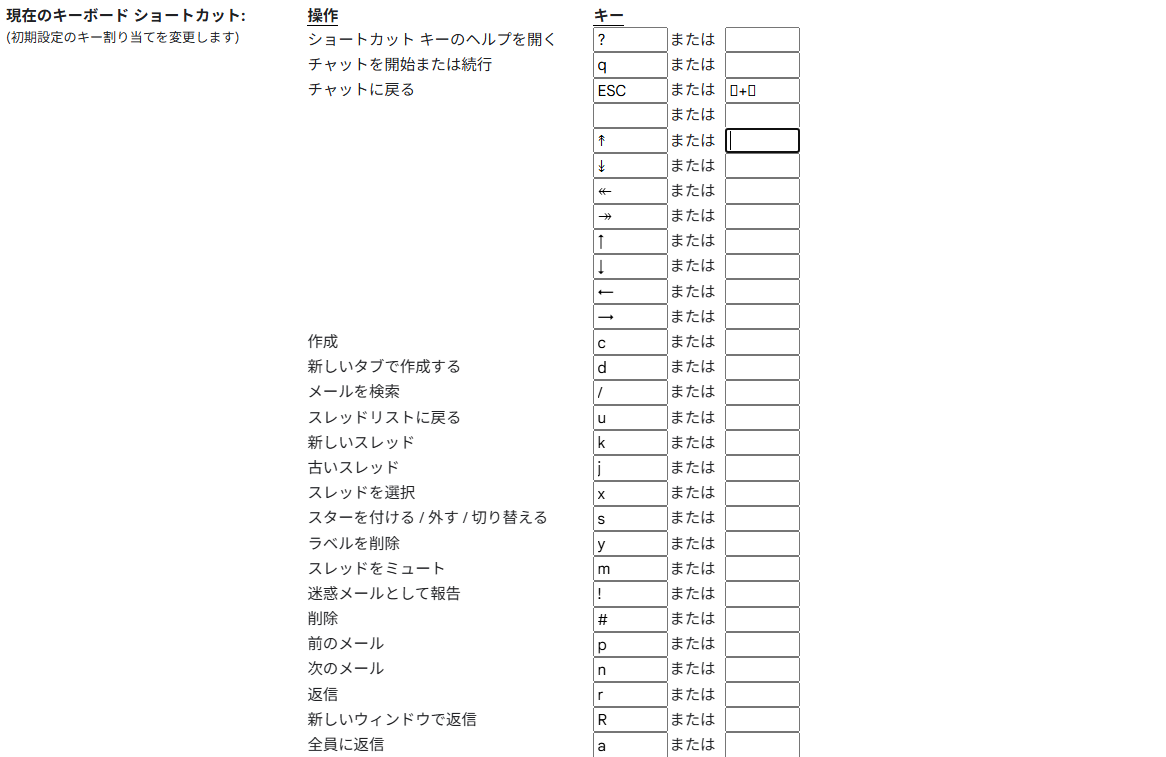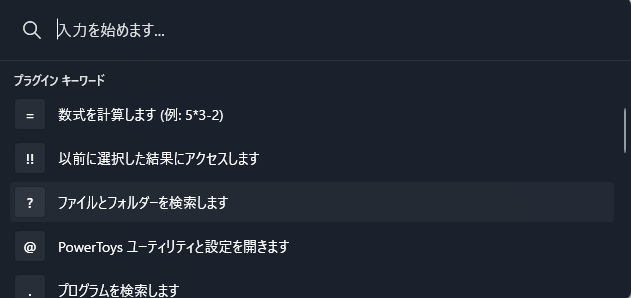【税理士・廣瀬充について】
・廣瀬充のプロフィール
・事務所ホームページ
・facebook(友達申請をする際は、メッセージをお願いします。)
・無料メルマガ登録者募集中
【仕事のご依頼】
・税務顧問
・スポット相談
・メール相談
・執筆のご依頼
【本の出版】
・中小企業経営者のための融資超入門(Kindle本)
日々の業務を中で、何気なくやっていることほど、
ちょっとした見直しをすることで、「効率化」につながることがあります。
大きな効率化には至らなくても、毎日やることなら、たった数秒の違いでも、
積み重ねとなって大きな違いとなります。
今回は「毎日使うからこそ【ちょっとした効率化】を」というお話です。
「繰り返し」を見直してみる
日々の業務には「繰り返し」が多く潜んでいます。
- メール
- 資料作成
- 資料探しなど
毎日やっていることこそ、見直しのチャンスがあります。
ですが、習慣となっているものを見直すというのは、
意外と抵抗を感じる方がいらっしゃるのが現実です。
- 今のやり慣れている
- 新しい方法を覚えるのが面倒
- 変えても大して変わらない気がする
理由は様々ですが、私も普段から感じることです。
また、大した効率化に繋がらないと感じることも大きな要因と言えるでしょう。
例えば、私が普段からおススメしているキーボードのショートカットキー。
これを1つ覚えたところで、たかだか数秒早くなるぐらいです。
「数秒のために…」と感じるのも無理ありません。
ですが、これが1日に何回もおこなう事だったらどうでしょう!?
1日で数分、1か月で数時間の効率化ができる可能性があります。
数秒の違いでも、積み重ねが大きな違いに
普段何気なく使っているパソコンやExcel、Gmailなど、
少しやり方を変えるだけでも、スピードは大きく変わります。
例えば、Excelの操作です。
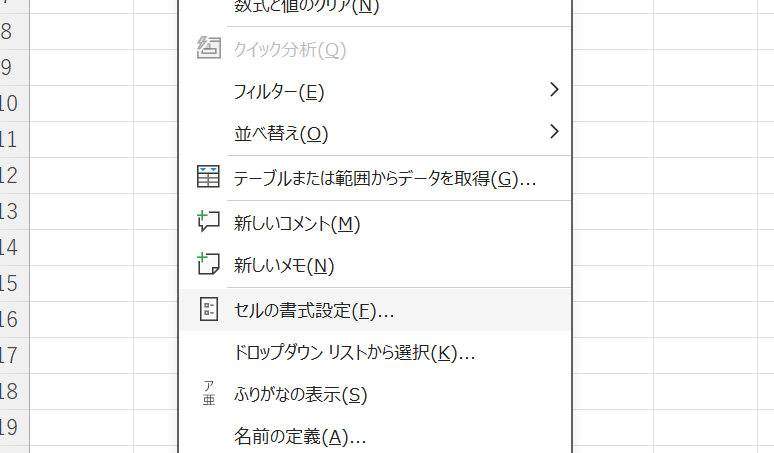
Excelを利用していると、「セルの書式設定」を使うことが多いかと。
対象のセルを選択して、マウスを右クリックして、
「セルの書式設定」を選択…。
意外と手間だったりします。
「セルの書式設定」を開きたい場合は、「Ctrl」+「1」でも可能です。
マウスに手を伸ばす→右クリック→カーソルを移動→「セルの書式設定」とおこなうより、
数秒は早くなるでしょう。
パソコンの操作でも同様のことが言えます。
私は、ファイルを探す際に、マウスを基本的に使用しません。
「Win」+「E」を活用しています。

「Win」+「E」を押すと、エクスプローラーが開きます。
後は、「Ctrl」+「F」で右上の検索バーに移動して、ファイルを検索します。
「マウスをクリック」→「フォルダを開く」→「ファイルを探す」という一連の動作に比べると、
格段にスピードは早くなるかと。
メールの操作も同じことがいえます。
私は普段、Gmailを利用してるのですが、
このGmailにもショートカットキーが存在します。
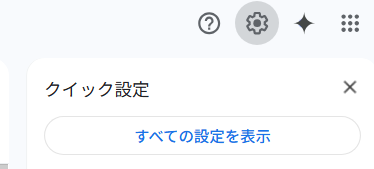
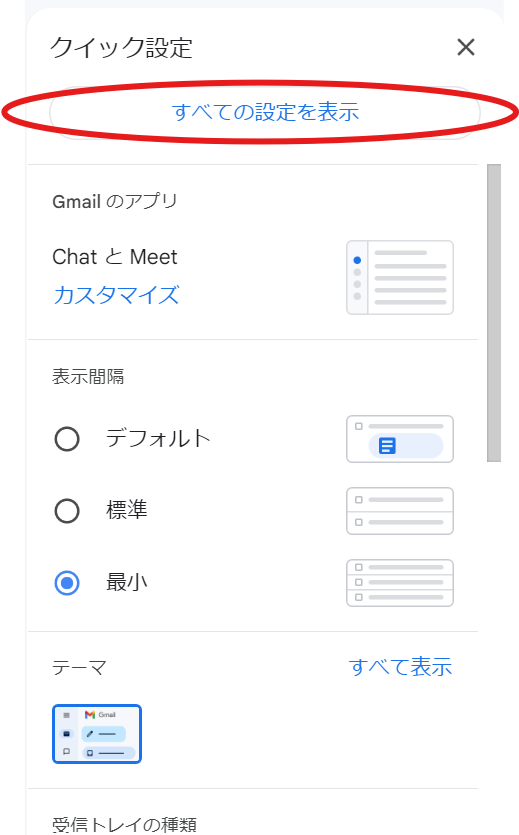

右上の歯車マーク→「すべての設定を表示」→「キーボードショートカットON」にします。
これでショートカットキーが使用できるようになります。
ショートカットキーの一覧を確認したい場合は、「?」を入力すると一覧が表示されます。
また、ショートカットキーをカスタマイズすることも可能です。
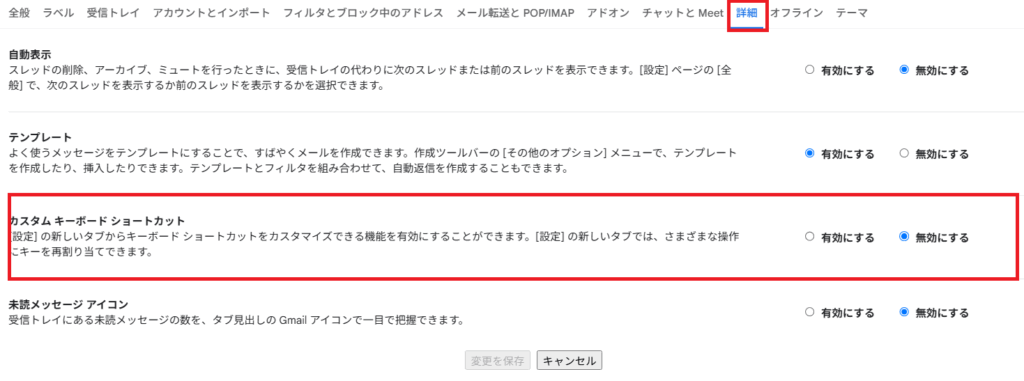
設定画面→詳細→「カスタムキーボードショートカット」を有効にする→変更を保存。

一度、変更を保存をすると、「テーマ」の後に「キーボードショートカット」という欄が出てきます。
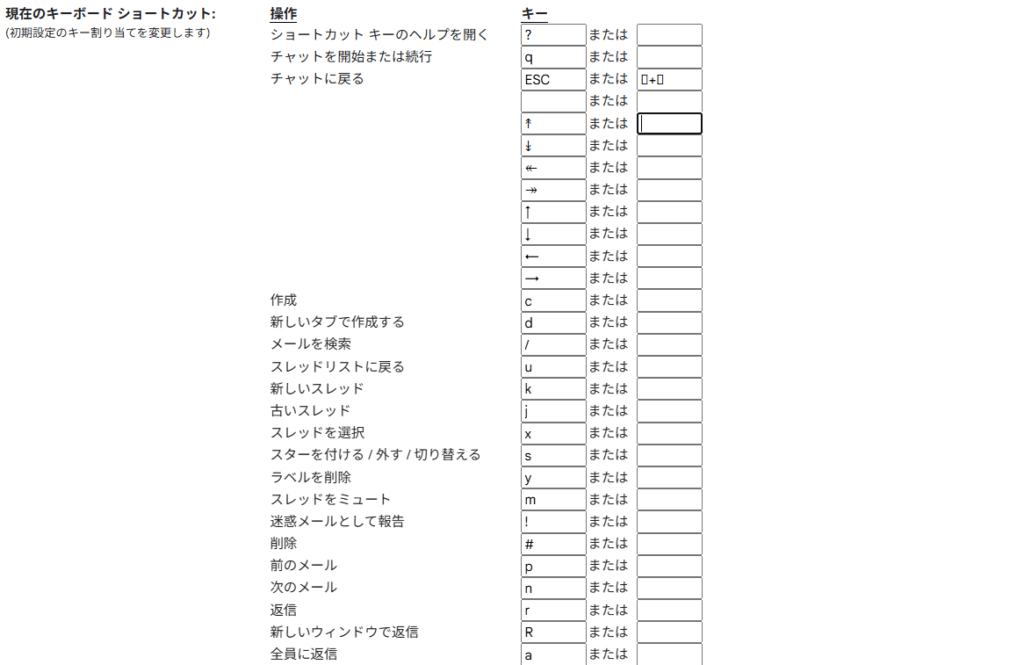
この画面でカスタマイズすることが可能です。
【税理士・廣瀬充について】
・廣瀬充のプロフィール
・事務所ホームページ
・facebook(友達申請をする際は、メッセージをお願いします。)
・無料メルマガ登録者募集中
まとめ
今回は「毎日使うからこそ【ちょっとした効率化】を」というお話でした。
毎日使うのであれば【ちょっとした効率化】は大きな差になります。
気になったら調べてみると、様々なショートカットキーがあります。
また、毎日使うのであれば、すぐに覚えることが可能でしょう。
たった数秒でも、積み重なれば数分→数時間となります。
おススメです。
【仕事のご依頼】
・税務顧問
・スポット相談
・メール相談
・執筆のご依頼
【本の出版】
・中小企業経営者のための融資超入門(Kindle本)
【ログ帳】
昨日は、朝にブログを更新。
その後は、税理士業を。
午後は、外出をしました。